Как настроить контактную форму 7 Mail Settings
Опубликовано: 2022-06-23Почти все владельцы веб-сайтов хотят предоставить как можно больше каналов связи, чтобы пользователям было проще с ними связаться. Поддержка по телефону или в чате оказывается удобной в случае помощи в режиме реального времени. В то же время электронная почта или контактные формы предпочтительнее, когда у пользователей не так много времени, чтобы присоединиться к онлайн-разговорам, или просто им трудно общаться напрямую.
Если вы посмотрите на наш веб-сайт, вы увидите, что мы предлагаем 3 способа связи, т. е. поддержка в чате, поддержка по электронной почте и контактные формы. По нашему опыту, контактные формы лучше всего подходят для устранения неполадок, поскольку мы можем потребовать от наших пользователей предоставить нам достаточно информации для решения проблем.
Трудно ли нам создать эту контактную форму?
Ответ - нет". Это очень просто.
При поиске «контактной формы» в каталоге WordPress вам будут представлены тысячи результатов. Большинство из них совершенно бесплатны и просты в использовании.
Вы также можете заметить, что Contact Form 7 занимает 1 позицию, которой доверяют более 5 миллионов пользователей WordPress.
В этой статье давайте погрузимся в контактную форму 7!
- Как установить плагин контактной формы 7
- Как создать форму с помощью контактной формы 7
- Как настроить контактную форму 7 Mail Settings
Как установить плагин контактной формы 7
Плагин Contact Form 7 абсолютно бесплатный. Таким образом, вы можете скачать и установить его прямо из каталога WordPress.
Для этого просто перейдите в раздел «Плагины» > «Добавить новый» в панели администратора.
В поле поиска заполните «контактную форму». Плагин Contact Form 7 указан на первом месте.

Нажмите «Установить сейчас», затем «Активировать», чтобы добавить плагин на свой сайт, и все готово.
Как создать форму с помощью контактной формы 7
После активации в панель администратора будет добавлен новый раздел «Контакты».
Нажмите «Контакты», и вы увидите стандартную форму с именем «Контактная форма 1».
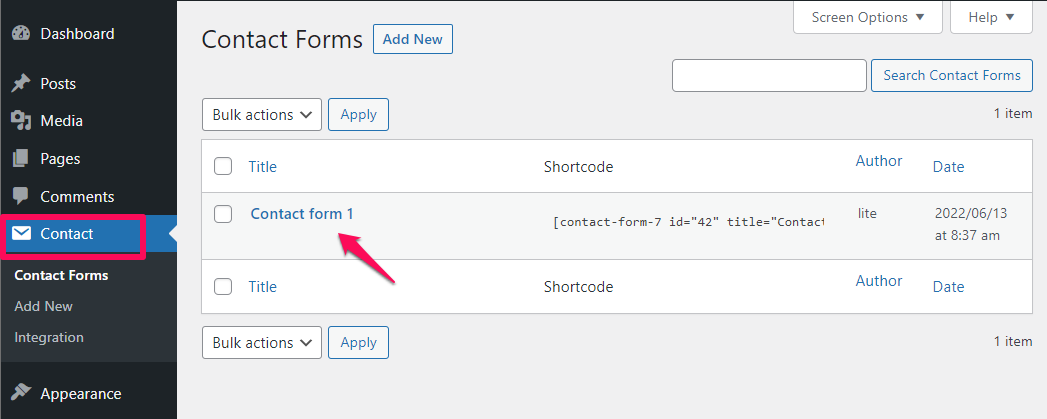
Нажмите кнопку «Изменить» под заголовком формы, чтобы настроить шаблон формы, почту и параметры сообщения.
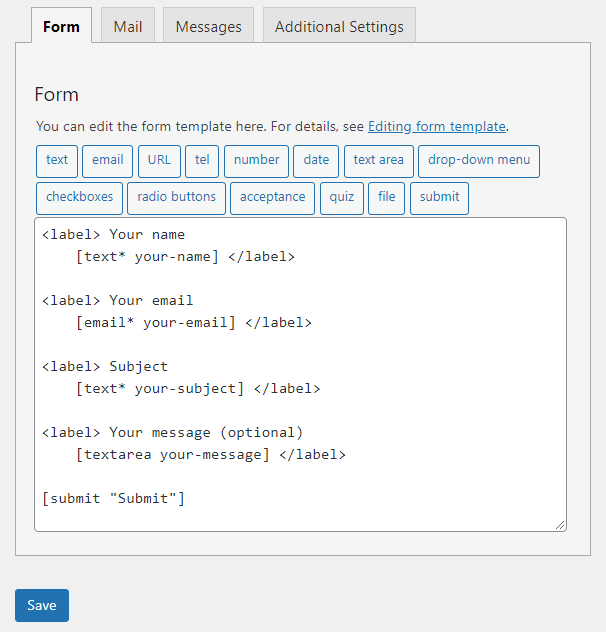
Плагин Contact Form 7 поставляется с множеством настраиваемых тегов, позволяющих настроить форму по своему вкусу.
В этом примере мы хотели бы потребовать, чтобы пользователи предоставили свои номера телефонов.
Вот наши шаги настройки:
Шаг 1. Нажмите на тег тел , расположенный над шаблоном формы.
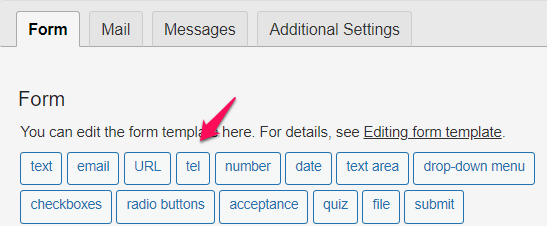
Шаг 2. Настройте поле ввода
- Установите флажок «Обязательное поле», если хотите
- Дайте вашему полю имя
- Определить значение по умолчанию
- Добавьте атрибут ID и атрибут класса, если это необходимо
![]()
Если вы довольны своими настройками, нажмите «Вставить тег».
Шаг 3: Настройте метку поля
Просто поместите теги в код <label> следующим образом:
<метка> Ваш номер телефона
[тел* тел-80] </label>
Это все!
Теперь все, что вам нужно сделать, это скопировать шорткод контактной формы и вставить его в то место, где вы хотите отобразить форму на своем сайте.
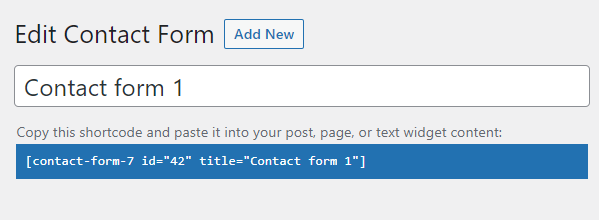
Ваша контактная форма будет выглядеть так:
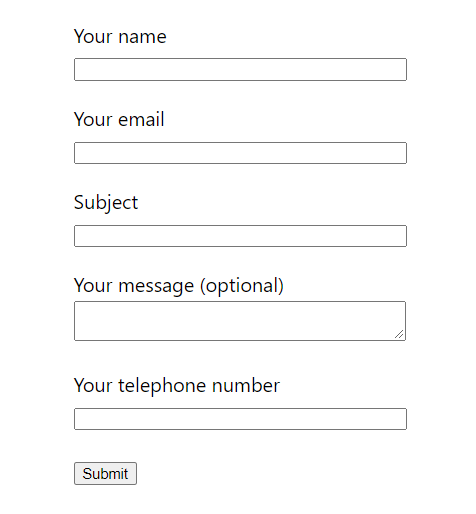
Не стесняйтесь настраивать внешний вид вашей формы соответствующим образом.
Пришло время перейти к следующей части: как настроить параметры почты Contact Form 7.
Как настроить контактную форму 7 Mail Settings
По умолчанию ваши пользователи просто получают подтверждающее сообщение после отправки формы. Все электронные письма настроены на отправку на адреса электронной почты администратора сайта.

Если вы хотите отправлять пользователям электронные письма после отправки формы, вам необходимо настроить параметры на вкладке «Почта» в настройках формы.
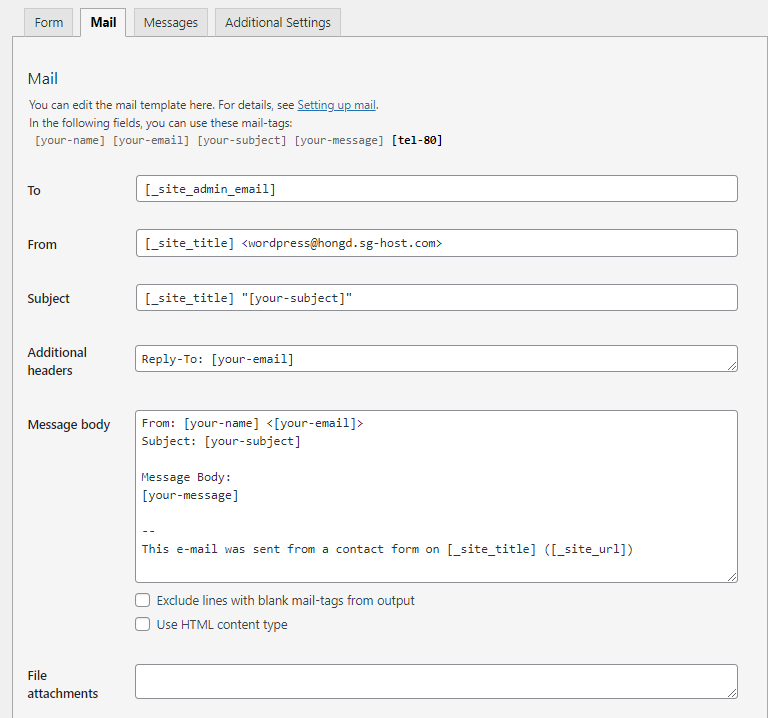
Мы познакомим вас с использованием перечисленных полей, чтобы вы могли понять, для чего они используются.
№1. Поле «Кому»: на которое будут отправлены ваши электронные письма с подтверждением.
Обычно мы используем здесь почтовый тег [your-email]. Соответственно, электронные письма с подтверждением будут отправлены на указанные пользователями электронные письма.
#2 Поле From: Установите здесь адрес электронной почты отправителя.
Обратите внимание, что электронная почта должна быть связана с доменом вашего веб-сайта. Например, наш веб-сайт https://passwordprotectwp.com/, тогда электронная почта отправителя должна иметь вид [email protected] .
В противном случае вы увидите следующую ошибку конфигурации:

Если у вас еще не было электронного письма с вашим доменным именем, создайте его. В противном случае ваши пользователи не смогут ответить и пообщаться с вами.
№3. Поле «Тема»: укажите здесь тему письма.
По умолчанию Contact Form 7 получает темы, введенные вашими пользователями. Поэтому не забудьте определить свой собственный здесь.
№ 4. Поле дополнительных заголовков: добавьте сюда получателей копии или скрытой копии вашего письма.
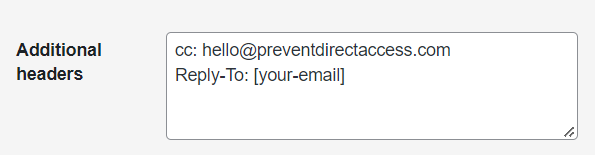
№ 5. Поле тела сообщения: здесь можно настроить тело сообщения.
Не стесняйтесь включать то, что вы хотите сообщить своим пользователям, например, информацию о вашей компании, рекомендации и т. д.
№ 6. Поле вложения файла: Прикрепите сюда файлы, которые вы хотите отправить отправленным пользователям.
Бонус: отличное приложение контактной формы 7
На самом деле вы можете применять контактную форму 7 во многих различных случаях.
Одним из них является отправка пользователям паролей или ссылок быстрого доступа (QAL) для доступа к вашему защищенному контенту после отправки формы.
Это удобно, когда вы хотите продать доступ к своему контенту или сделать своим пользователям подарок, чтобы побудить их отправлять формы.
Прежде всего, вам необходимо активировать PPWP Pro и его интеграцию с формами PPWP на вашем сайте.
Соответственно, вы увидите новый раздел PPWP Pro, добавленный на страницу настроек вашей контактной формы, как показано ниже.
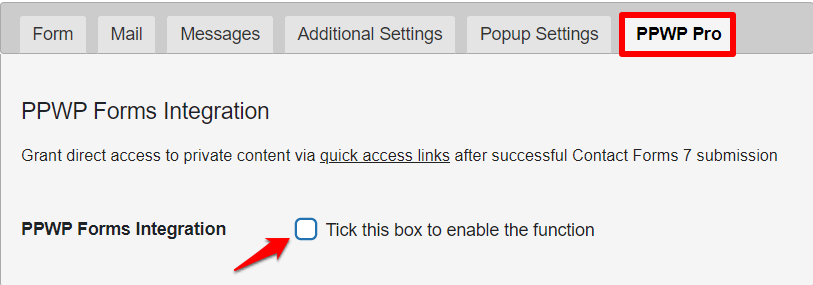
Настройте все параметры, такие как защищенные страницы, ограничения пароля и сообщения подтверждения здесь.
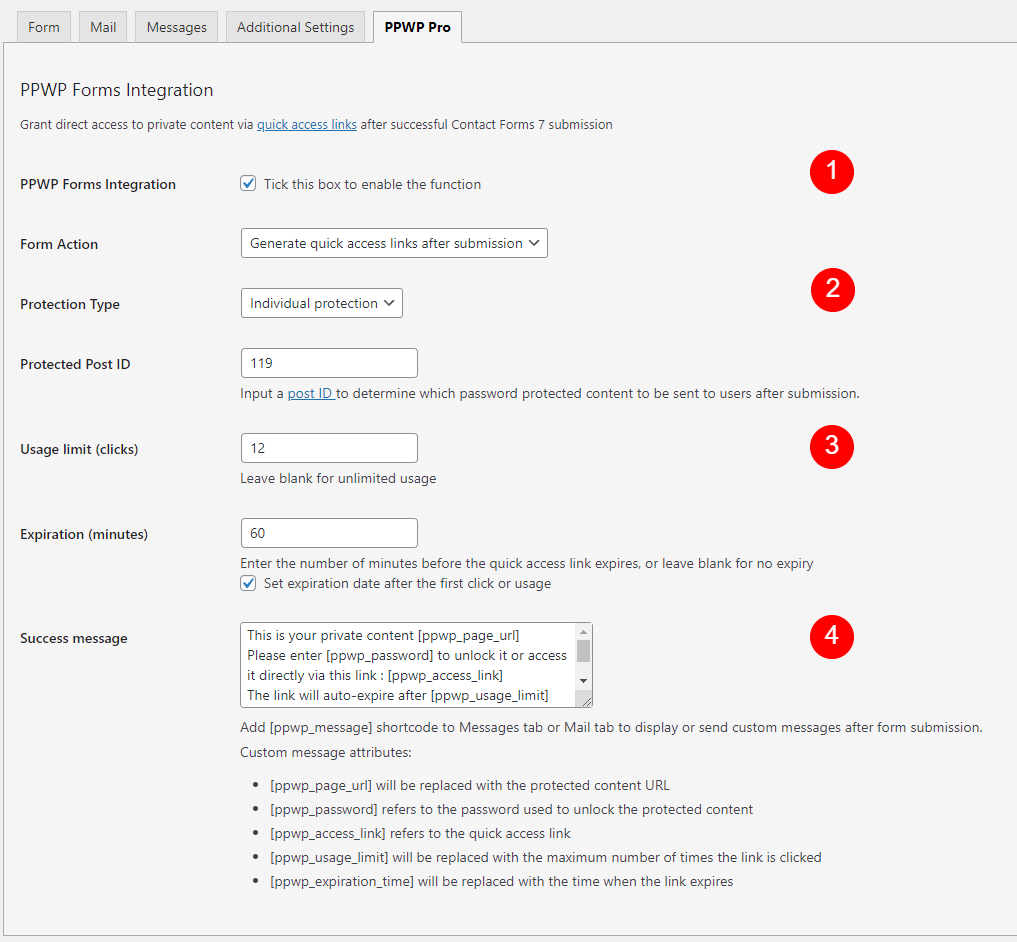
Как только пользователь отправит форму, он получит электронное письмо с подтверждением, содержащее уникальный пароль/QAL для открытия вашего защищенного контента.
Срок действия этих паролей или ссылок истечет в зависимости от заданного времени или кликов.
Управляйте контактной формой 7 как профессионал!
В этой статье мы рассказали вам, как настроить параметры почты Contact Form 7 для Contact Form 7. По умолчанию ваши пользователи не будут получать электронные письма после отправки форм. Таким образом, не забудьте настроить параметры соответствующим образом, чтобы получать электронные письма с подтверждением.
Мы также познакомили вас с мощным плагином, который хорошо интегрируется с плагином Contact Form 7 — PPWP Pro. С помощью этого инструмента вы можете защитить свой контент одним щелчком мыши и автоматически отправлять пароли для доступа к защищенному контенту сразу после отправки контактной формы 7.
Все настройки довольно просты.
Готовы ли вы управлять Contact Form 7 как профессионал?
Есть ли что-нибудь еще, что мы можем вам предоставить?
Дайте нам знать в разделе комментариев ниже!
